在WORD的文档中,我们可以插入各种特殊的符号,诸如各种表情的符号。
方法/步骤
首先,执行菜单操作:“插入”→“符号”,如下图!
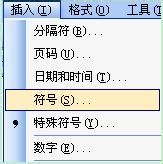
弹出如下图对话框。
怎样去掉Word文档中英文字下面的下划线
最近在Word文档中经常输入英文字母,可是不知什么原因英文字母下面竟出现下划线,如何去掉Word文档中英文字下面的下划线呢?
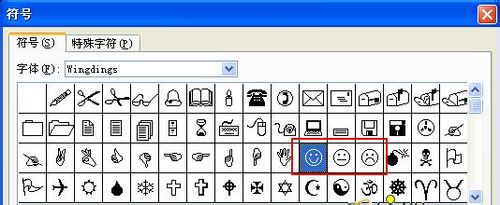
上图中,首先在字体那里,选择“Wingdings”,然后,我们就可以在列表框中找到笑脸的符号了,红线圈住的那几个。
选择笑脸符号之后,点击“插入”按钮,关闭对话框。这样,我们就可以在文档中发现,笑脸符号已经插入了。
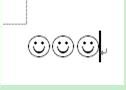
瞧瞧上图,就是您所需要的笑脸符号。
当然,其它的比较特殊的符号,同样能使用上面的方法来插入,以后遇到同类问题,您不妨多找找,亦或能找到您所要的却不知道名称的符号。
如何在Word中画虚线 在Word中画虚线的方法介绍
今天在使用Word整理文本的时候,需要画上虚线,忘记怎么画虚线了,所以就在网上搜了一下把画虚线的方法保存了下来。




